用户分群
|
收藏
用户分群概述
分群是依据用户的属性特征和行为特征将用户群体进行分类,对其进行观察和分析的方式。
如何创建用户分群?
我们可以通过 3 种方式创建用户分群:
- 通过选择用户的行为规则条件创建;
- 通过上传 ID 列表创建;
- 通过保存分析结果的用户列表创建。
通过选择用户的行为规则条件创建
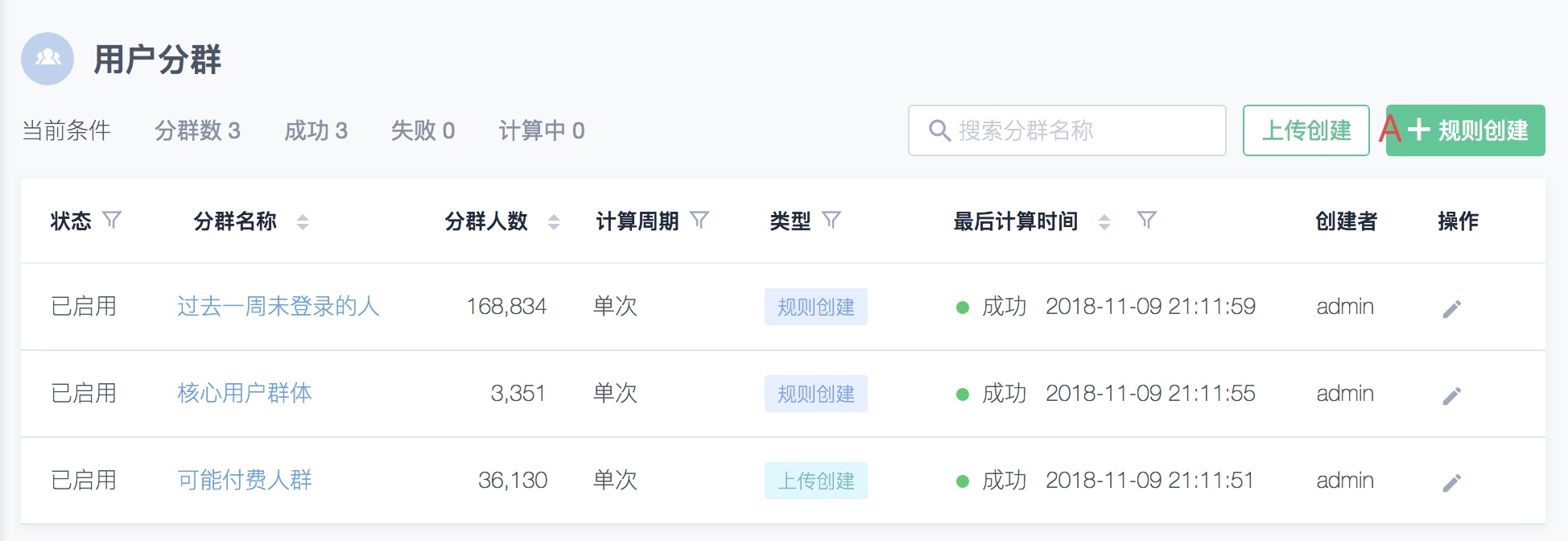
用户分群主页右上角为创建入口。点击 A 处,进入创建步骤,依次填写基本信息和设置用户行为与属性等规则条件。
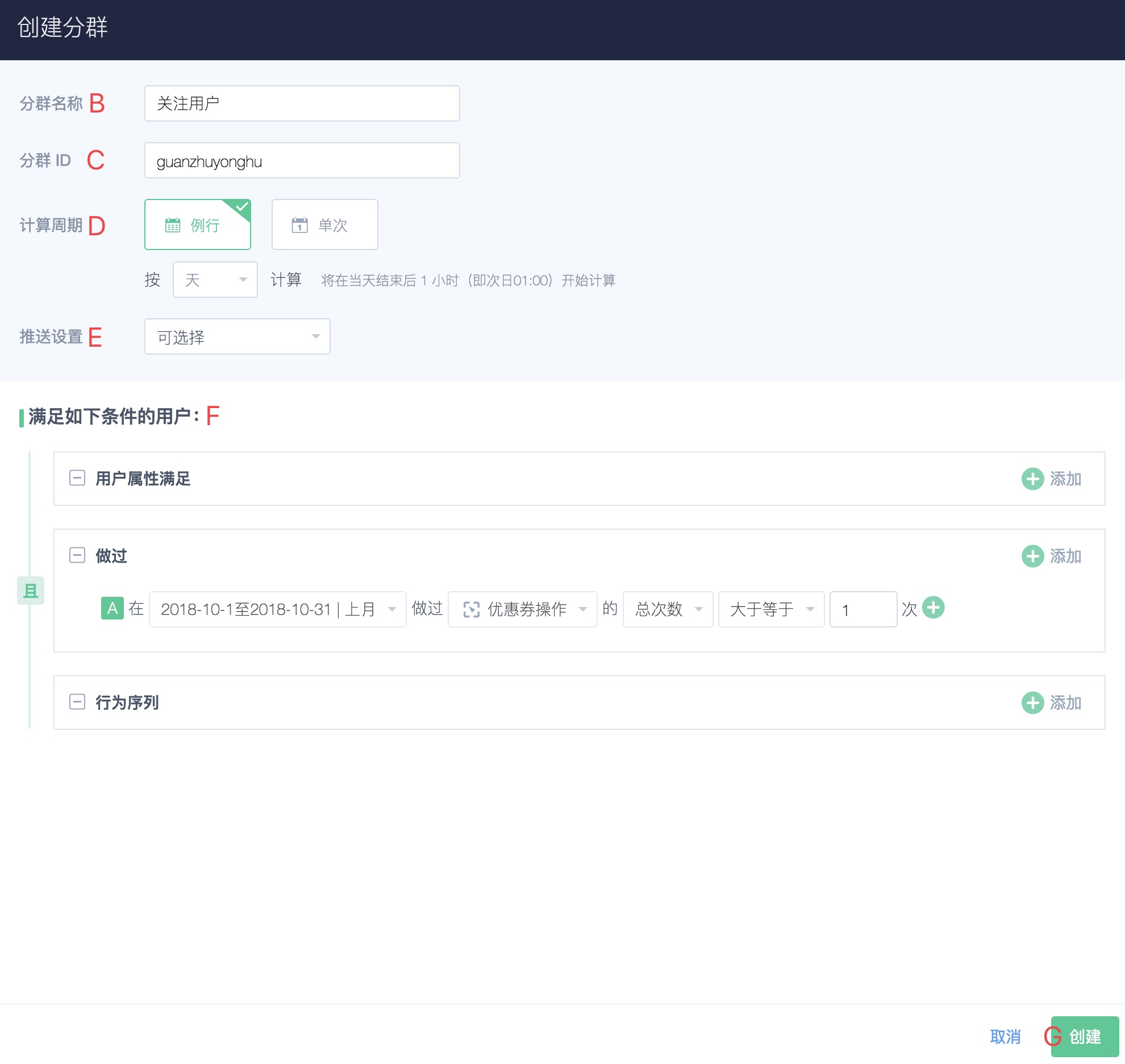
在 B 处填写分群名称,创建后可修改。
C 处会根据分群名称自动填充拼音形式的分群 ID,用于推送识别,创建后作为唯一标识不可修改。
在 D 处选择计算周期,分为例行和单次。例行:每日凌晨更新计算。单次:每次手动更新计算。
在 E 处进行推送设置,设置后可在推送平台选择分群用于推送。(需要在“推送管理”中添加好配置才可在此处选择)。
在 F 处选择用户属性和行为规则,点击 G 处完成分群的创建。行为规则条件描述能力的强化
通过上传 ID 列表创建
支持通过上传用户 ID 列表创建静态用户分群。上传文本的内容和格式
点击 A 处进入上传创建的步骤。
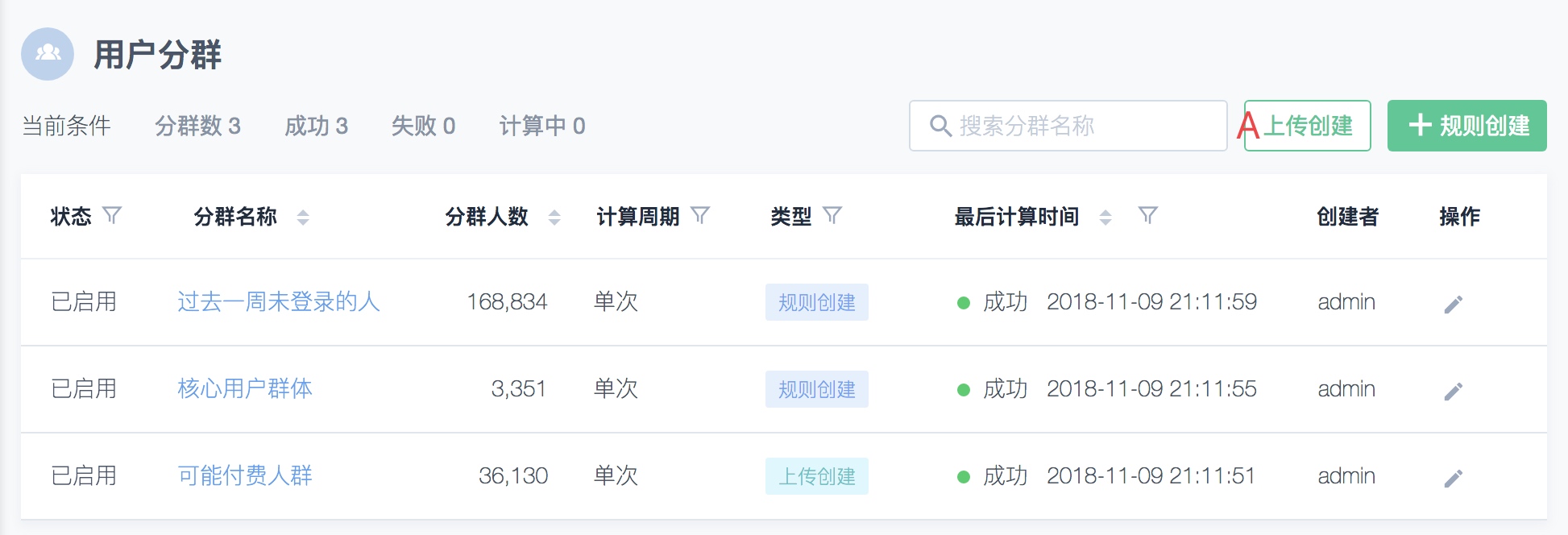
点击 C 处下载文件格式参考模板,待上传的 ID 列表准备完成后,点击 B 处,选择 txt 格式的 ID 列表文件,上传完成后点击 D 处进行创建。
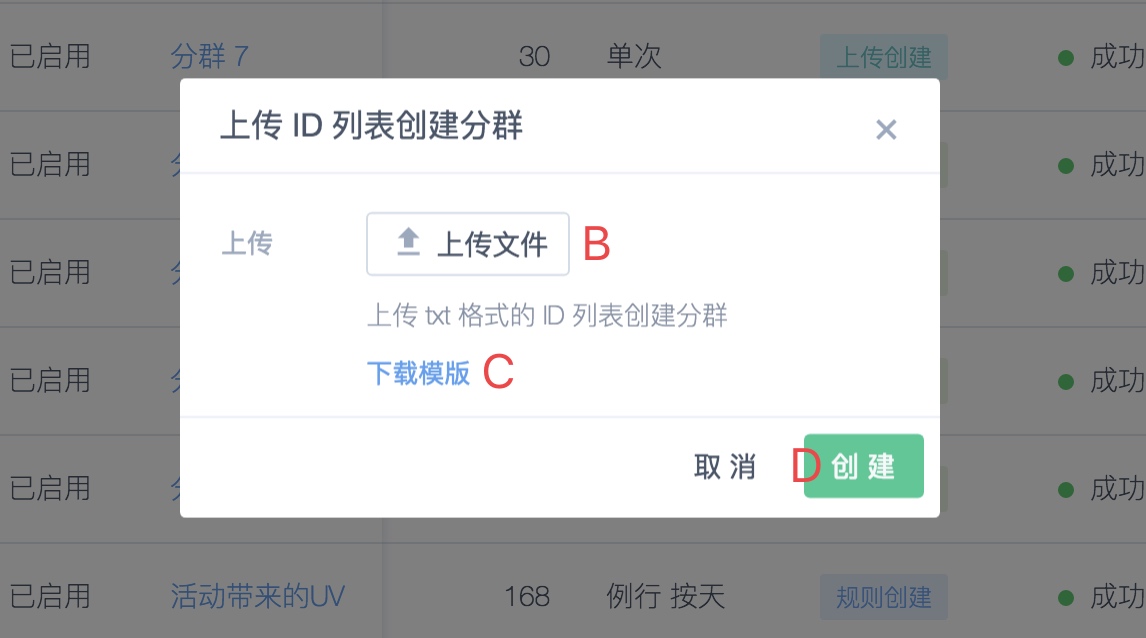
通过保存分析结果的用户列表创建
通过分析模型得出人群结果后,点击带有下划线的人数,在提示框中点击 A 处可将该群用户保存为结果分群。
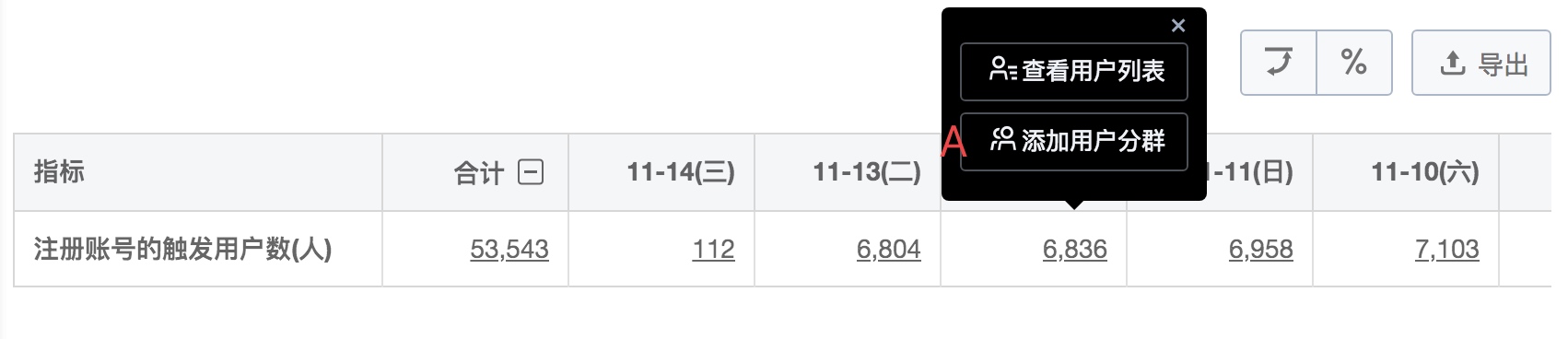
用户分群的管理和查看
管理用户分群
用户分群通过以上方式创建后,可在分群模块的主页进行查看、监控和管理。用户分群默认按照最新创建时间,以列表的形式由上往下排列。可通过表头的筛选和右侧搜索快速查找分群。
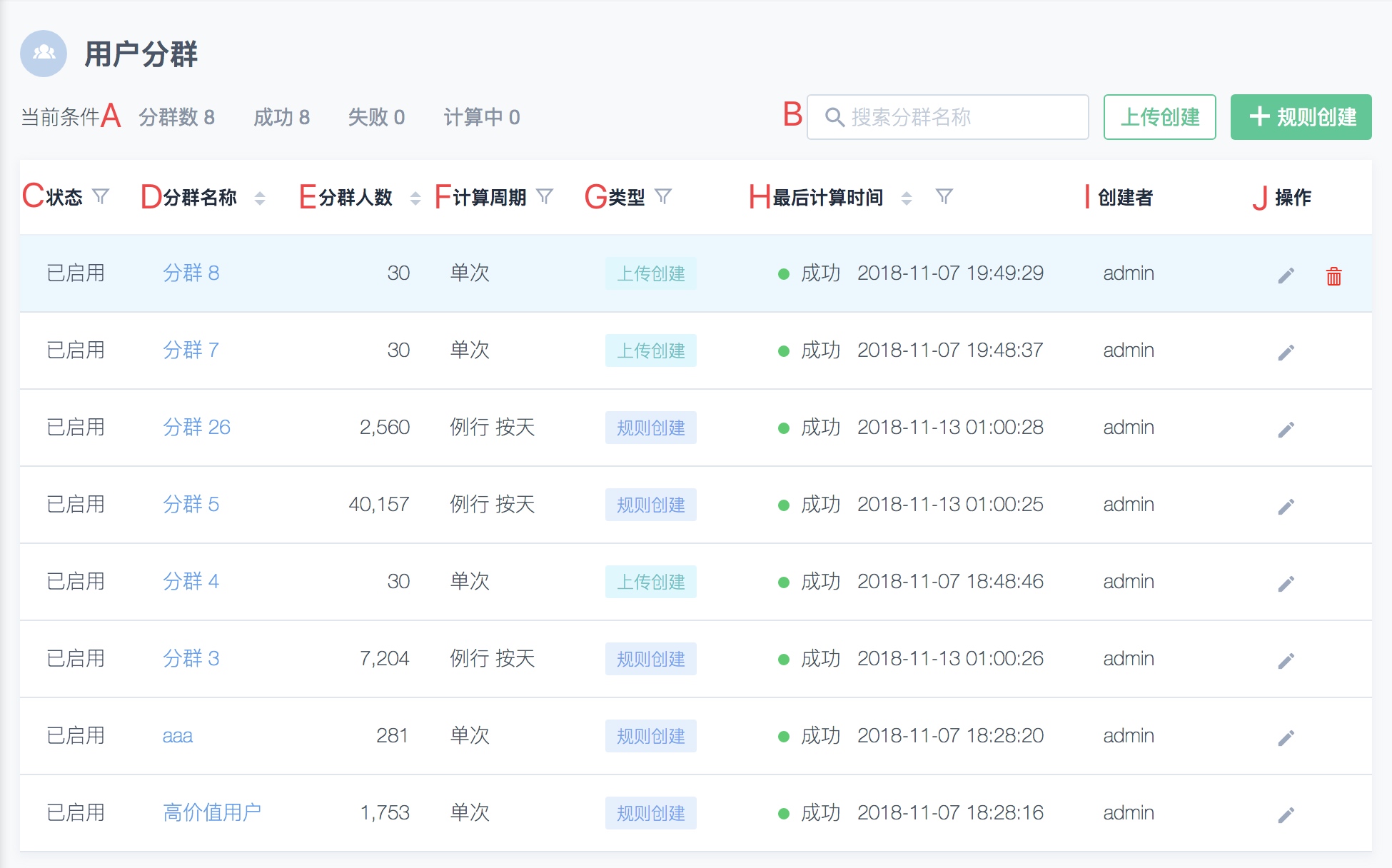
A 处显示当前筛选条件下的分群各状态的数量分布。
B 处为搜索框,输入分群名称进行搜索。
C 处显示用户分群状态:已启用和暂停。已启用表示用户分群正常运行未被暂停,例行分群按设置定时更新。暂停指例行的用户分群暂停例行计算。若分群较多,可暂停不需要使用的例行分群,节省计算资源。如需启用可再次开启。
D 处显示分群名称。规则创建的分群点击名称后进入分群详情页面,上传创建和结果创建的分群,点击名称直接查看用户列表。
E 处显示最新一次计算结果的人数。
F 处显示计算周期,分为单次和例行(按天)。
G 处显示分群的类型,按照创建形式分为:规则创建(通过选择用户的行为规则条件创建)、上传创建(通过上传 ID 列表创建)和结果创建(通过保存分析结果的用户列表创建)。
H 处显示最后计算的状态(成功或失败)和时间。
I 处显示创建者信息。
J 处显示可进行操作的按钮。可查看和删除分群。
查看用户分群详情
在用户分群列表中点击规则创建的用户分群的名称,可查看详情信息,包括基本信息(分群人数、计算周期、创建者等)、历史计算结果趋势和列表。
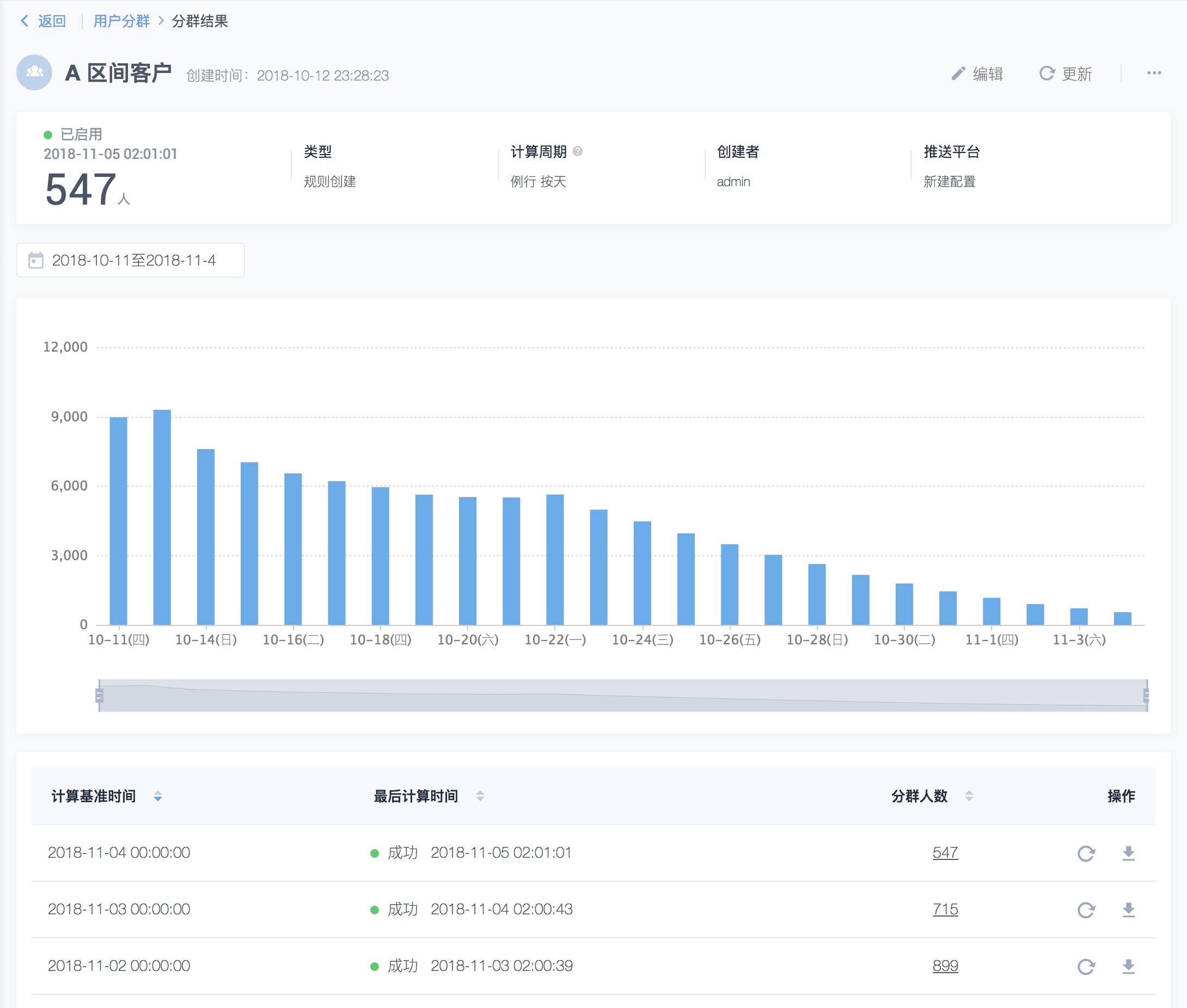
右上角为操作区域,点击 A 处,进入编辑页面。可编辑名称、查看行为规则条件或复制规则创建新的用户分群。
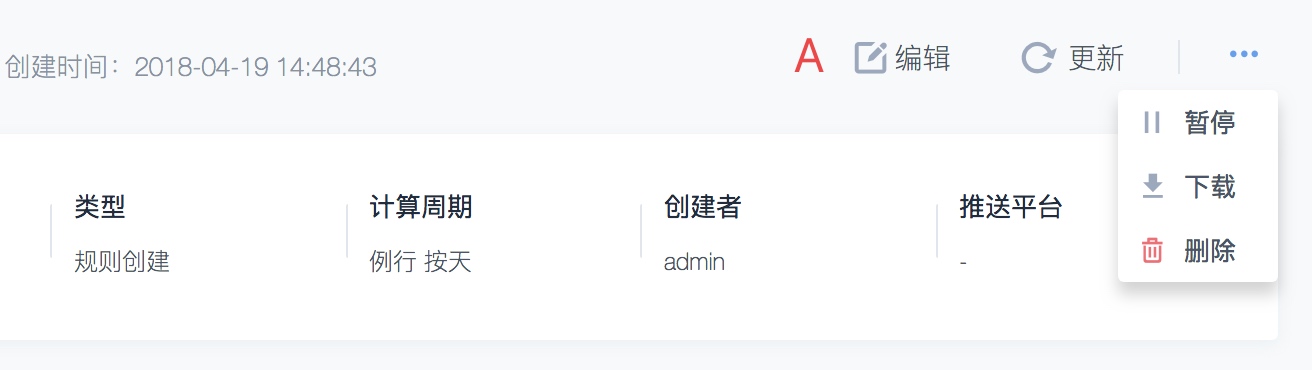
B 处修改分群名称,C 处为分群 ID,不可修改,光标全选后可复制粘贴使用。D 处修改推送设置。计算周期和规则不可修改。若需要修改规则可点击 E 处,通过复制规则,创建新的用户分群来实现。
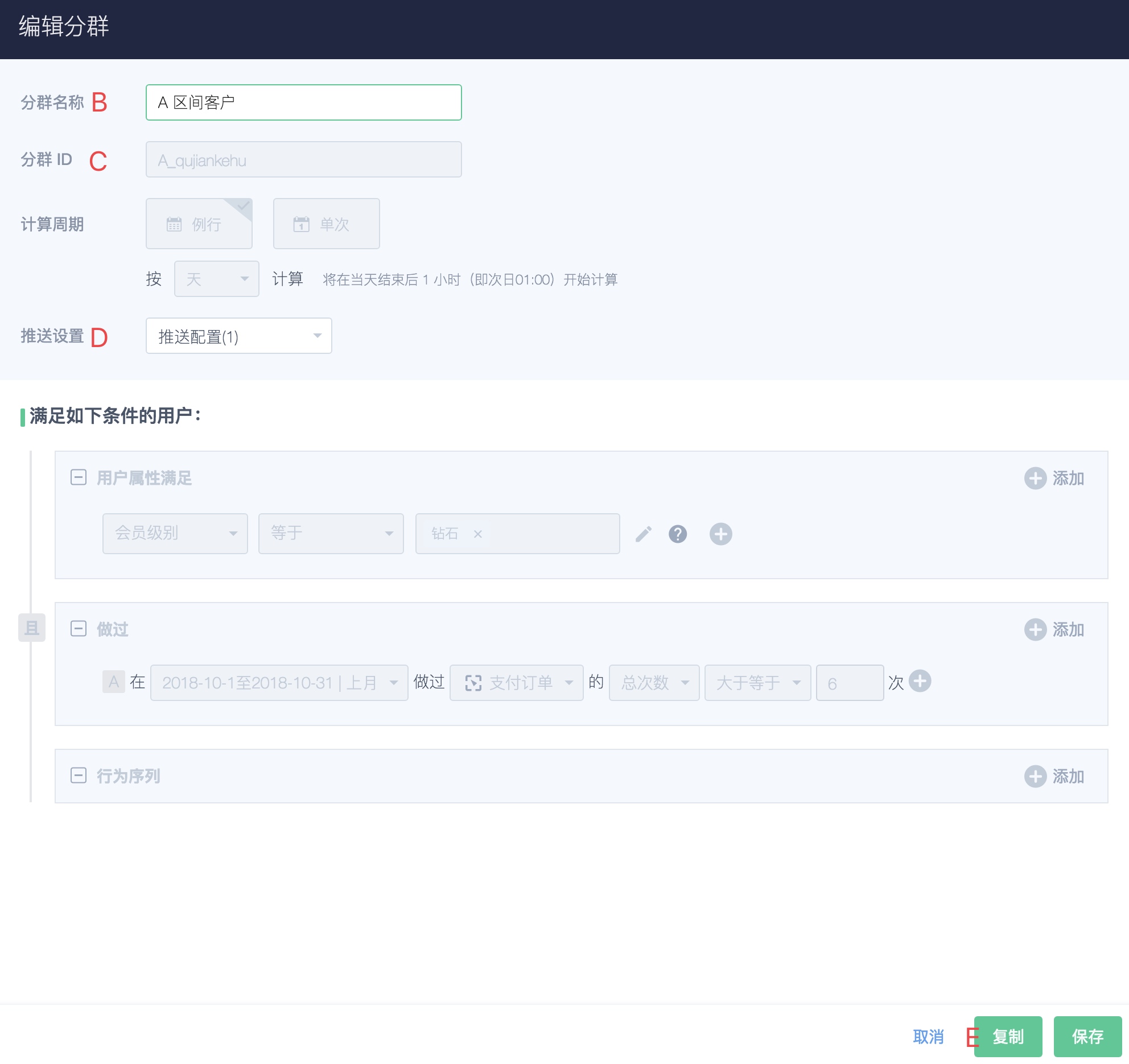
点击 F 处更新最近一次用户分群的计算结果(根据最新数据重新计算分群)。点击 G 处暂停该用户分群的例行计算,其他功能不受影响,可再次点击开启例行计算。点击 H 处下载历次分群的用户数列表。点击 I 处删除分群。
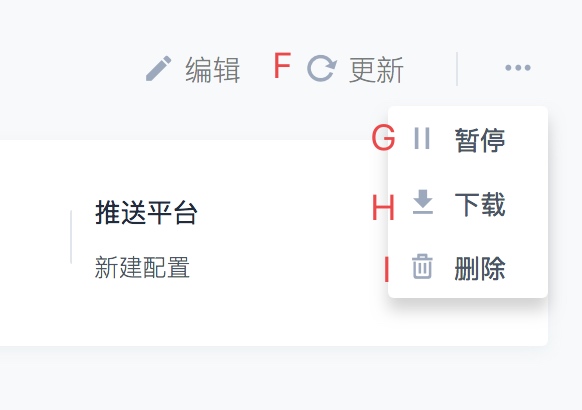
点击对应的柱图,会弹出面板,可查看、下载用户列表和更新分群(按照当次结果的原基准时间重新计算)。在下方列表区域可进行同样的操作。
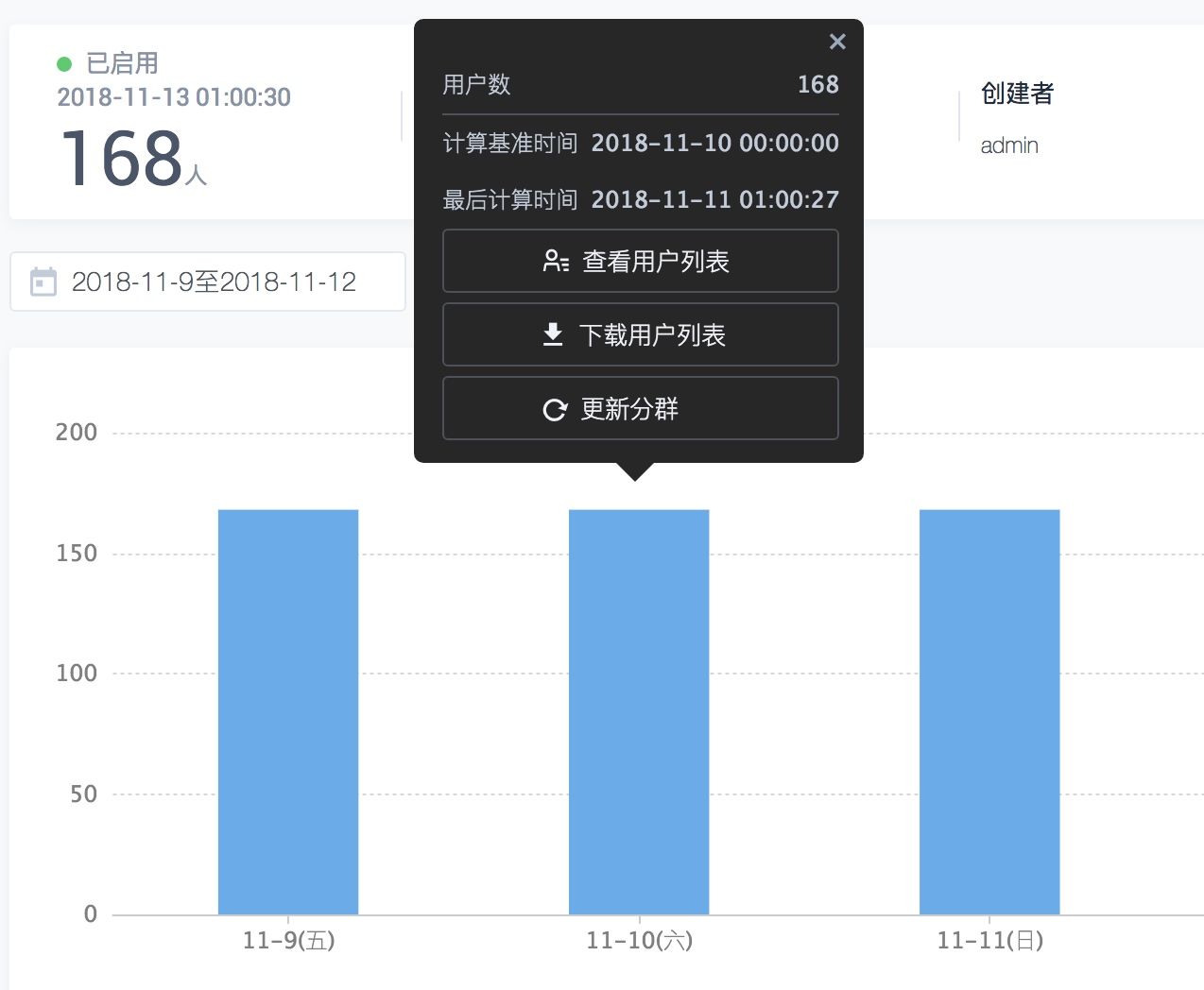
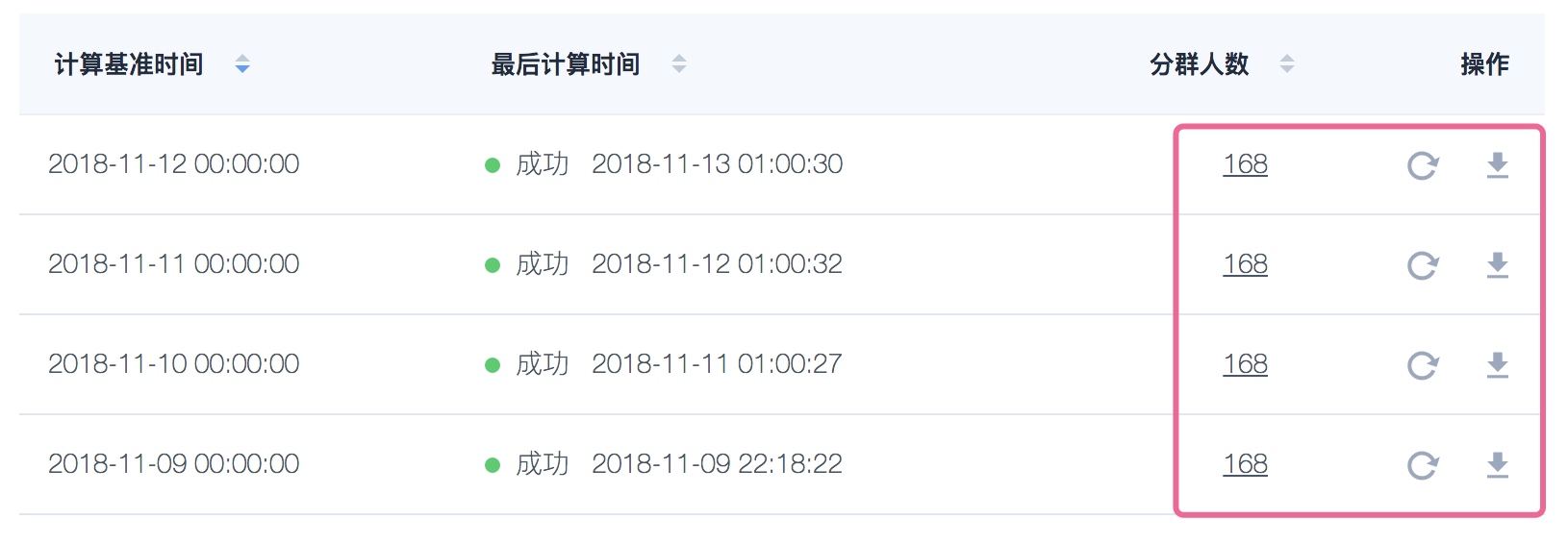
用户分群计算时,需要等待计算结束后才能下载此次分群的结果。
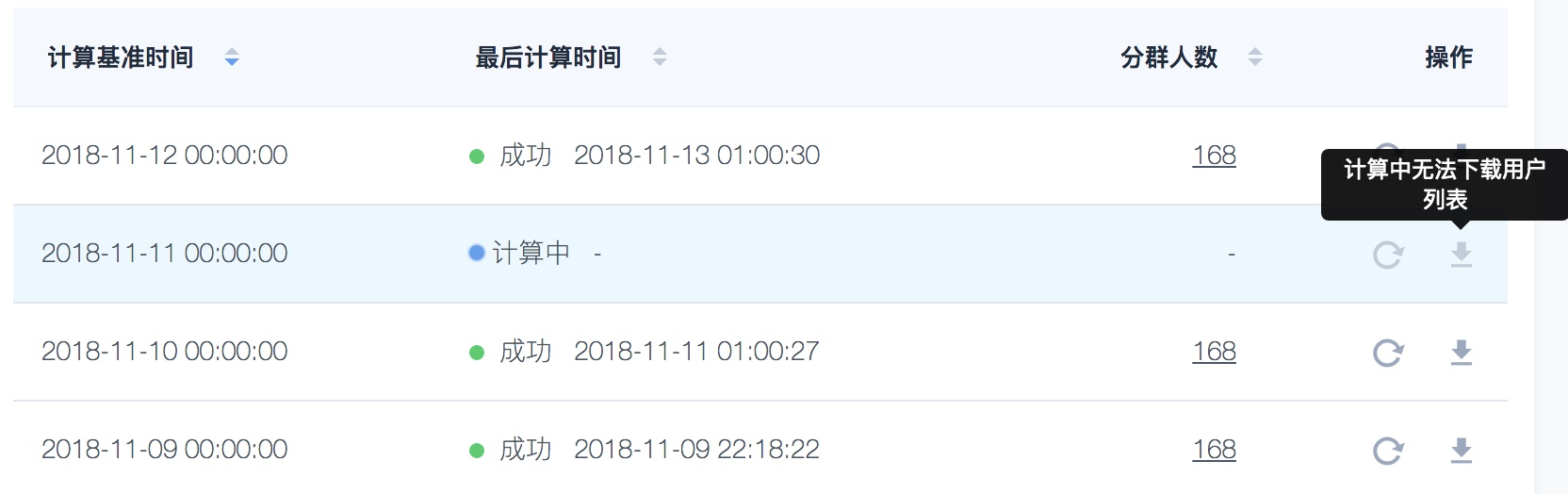
查看用户列表和用户行为序列
点击结果创建和上传创建分群的名称或者在分群详情点击带有下划线的人数可查看用户列表。
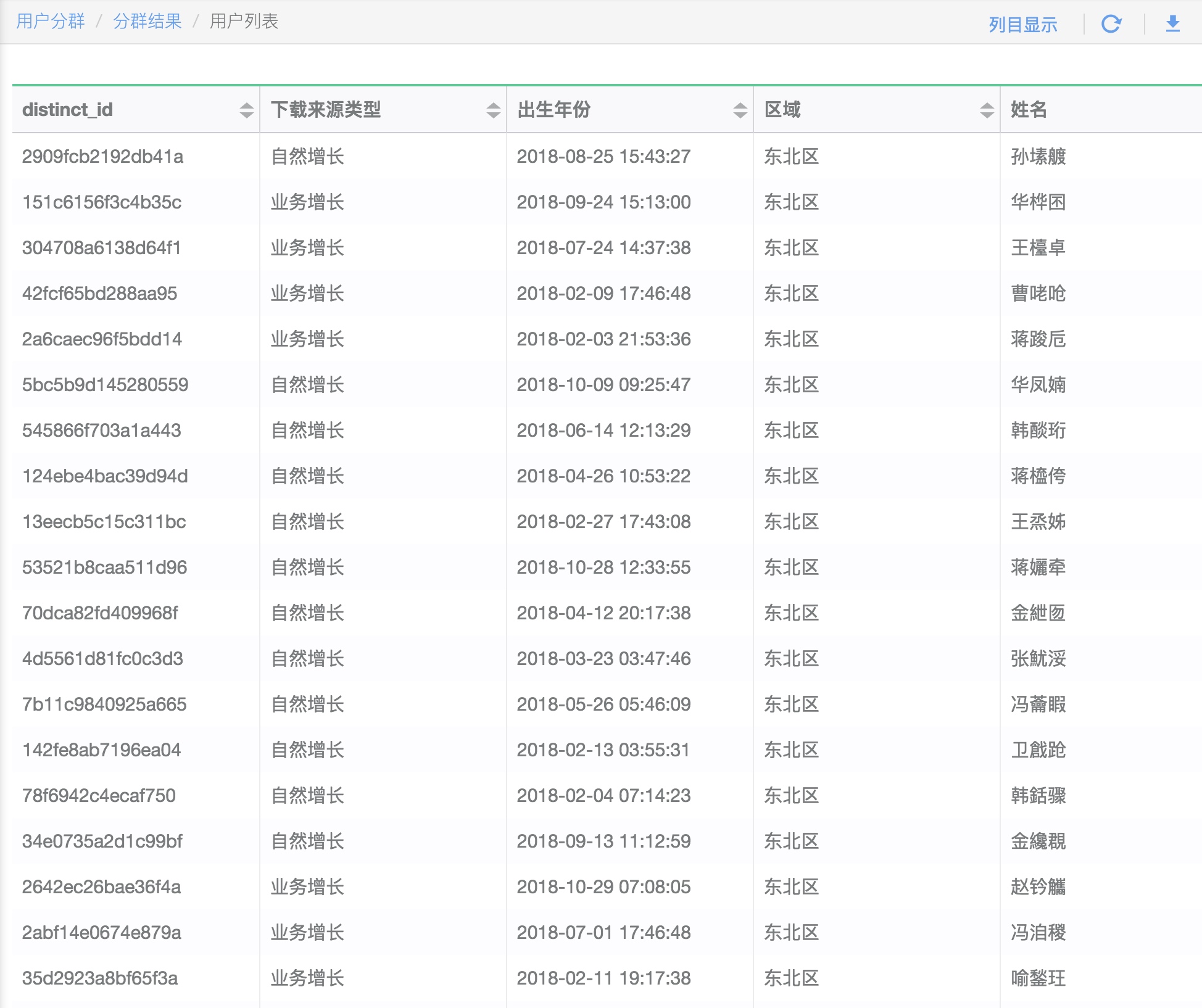
点击列表首列的 ID 名称可查看具体的 用户行为序列。
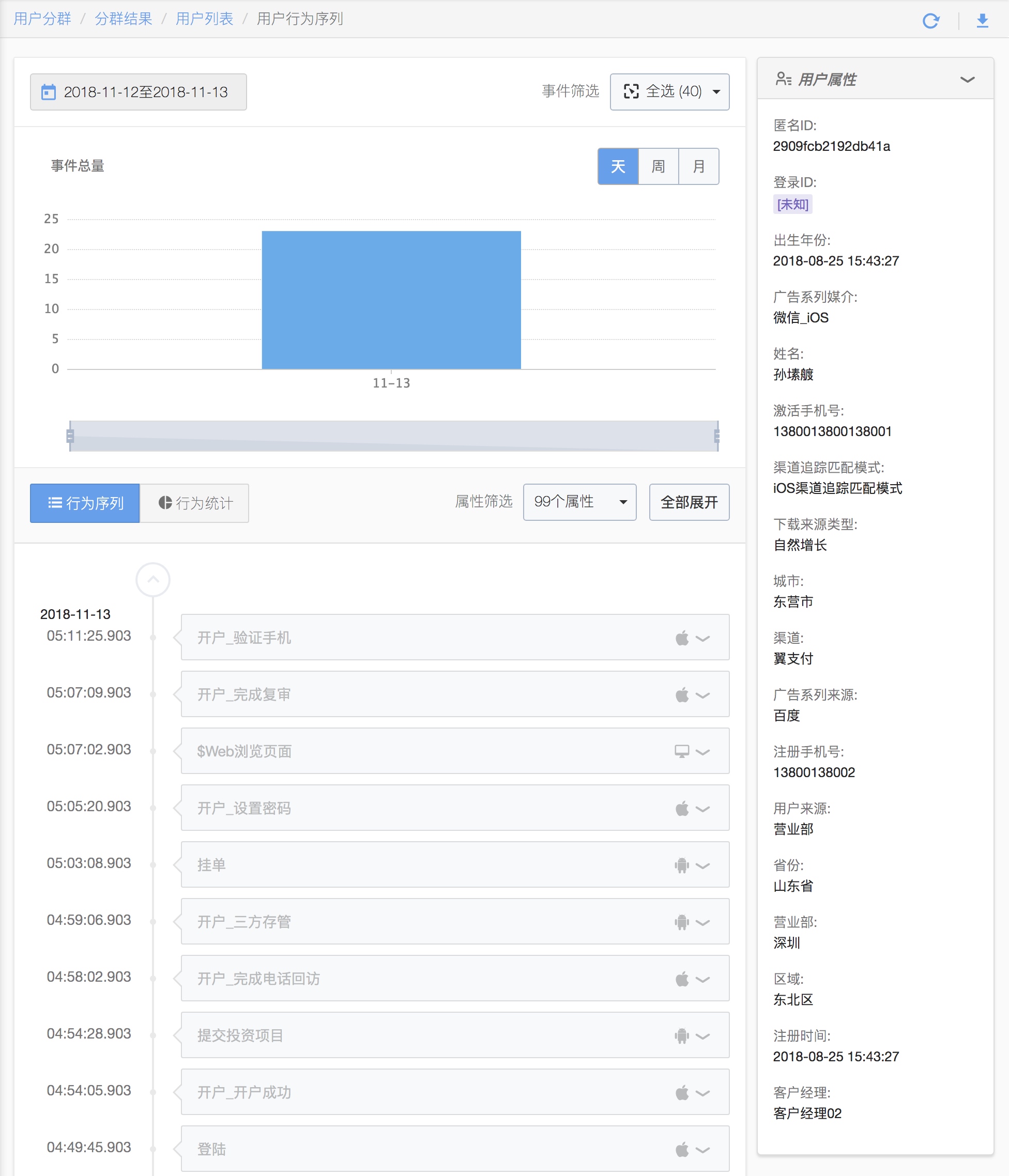
如何使用用户分群?
在分析模型中使用
用户分群创建后,可在分析模型中对该用户群进行分析。例如,我们通过定义“每月充值金额大于等于 1000 元人民币”的用户为核心用户群体,并将其创建为用户分群。创建完成后,可在事件分析模型中筛选出核心用户群体,观察其在某活动期间游戏充值金额的变化,衡量活动的运营效果。
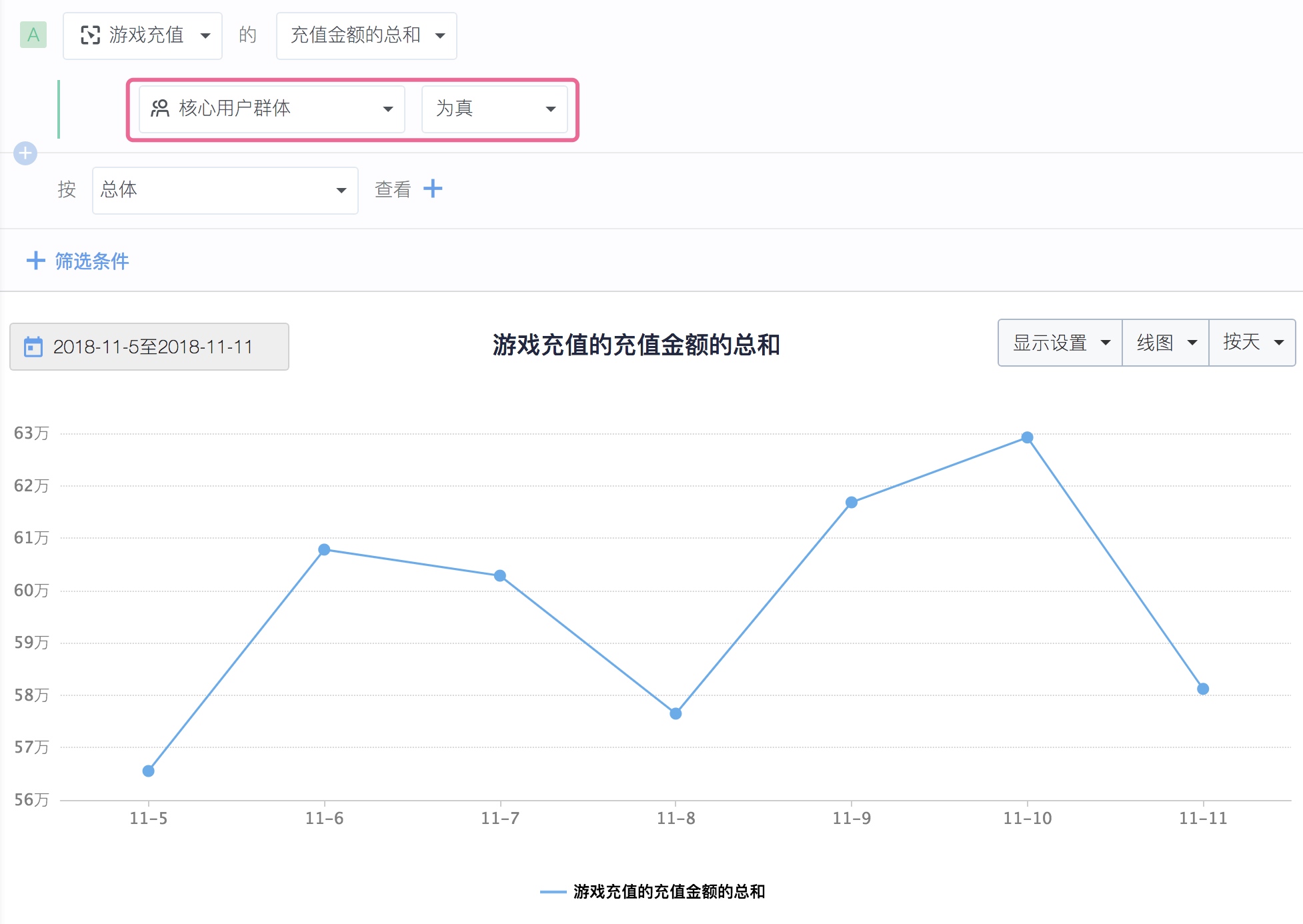
在概览中使用
根据特定的业务创建分群后,可将其添加到概览中持续观察。例如,按照企业实际的业务场景,在分群模块按用户阶段筛选出新用户、忠诚用户、成熟用户和流失用户四类人群。
在属性分析模型中,显示“用户数按总体查看”,筛选条件选择对应类别“为真”后,将其添加到概览用作精细化运营的观察数据。
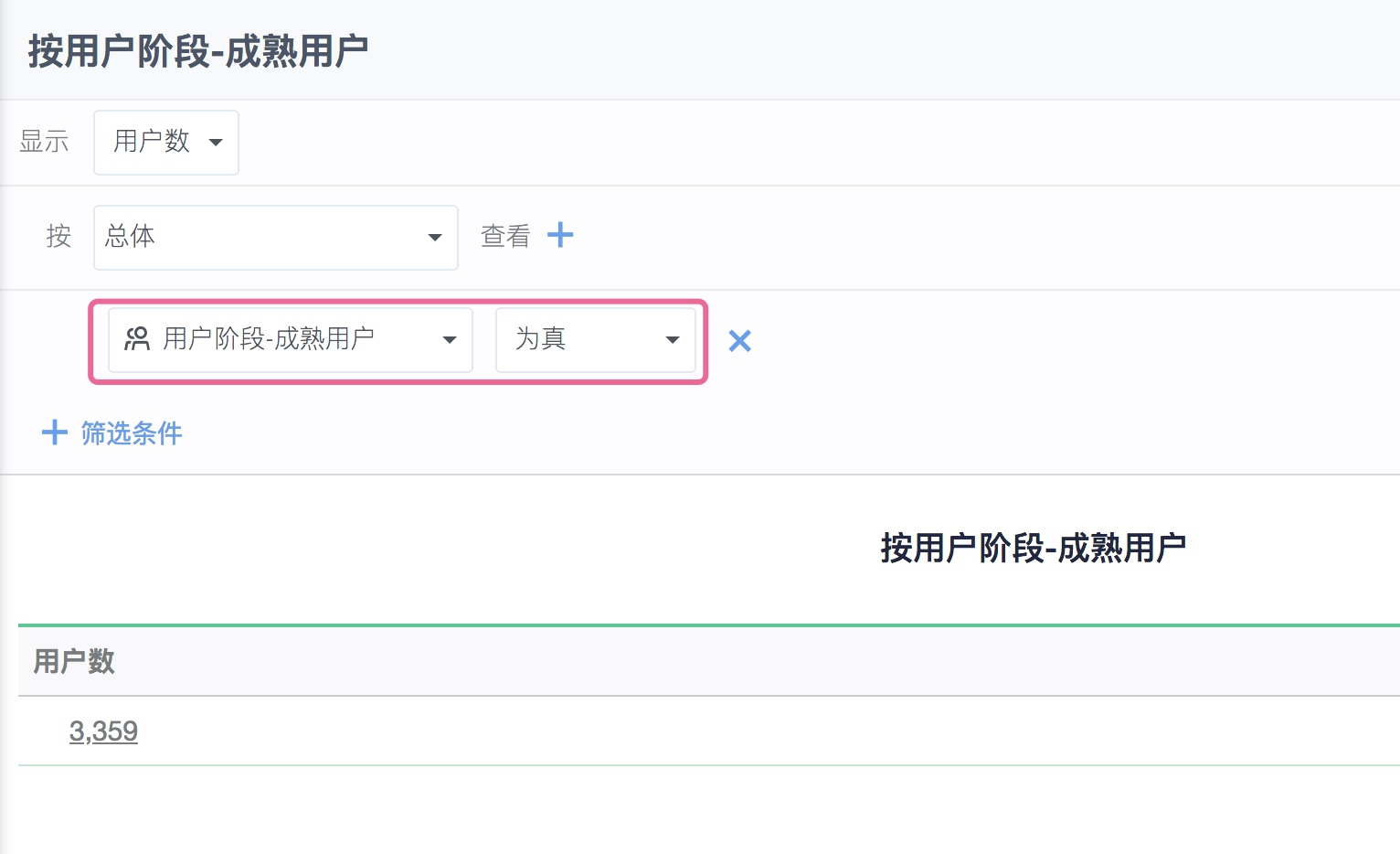
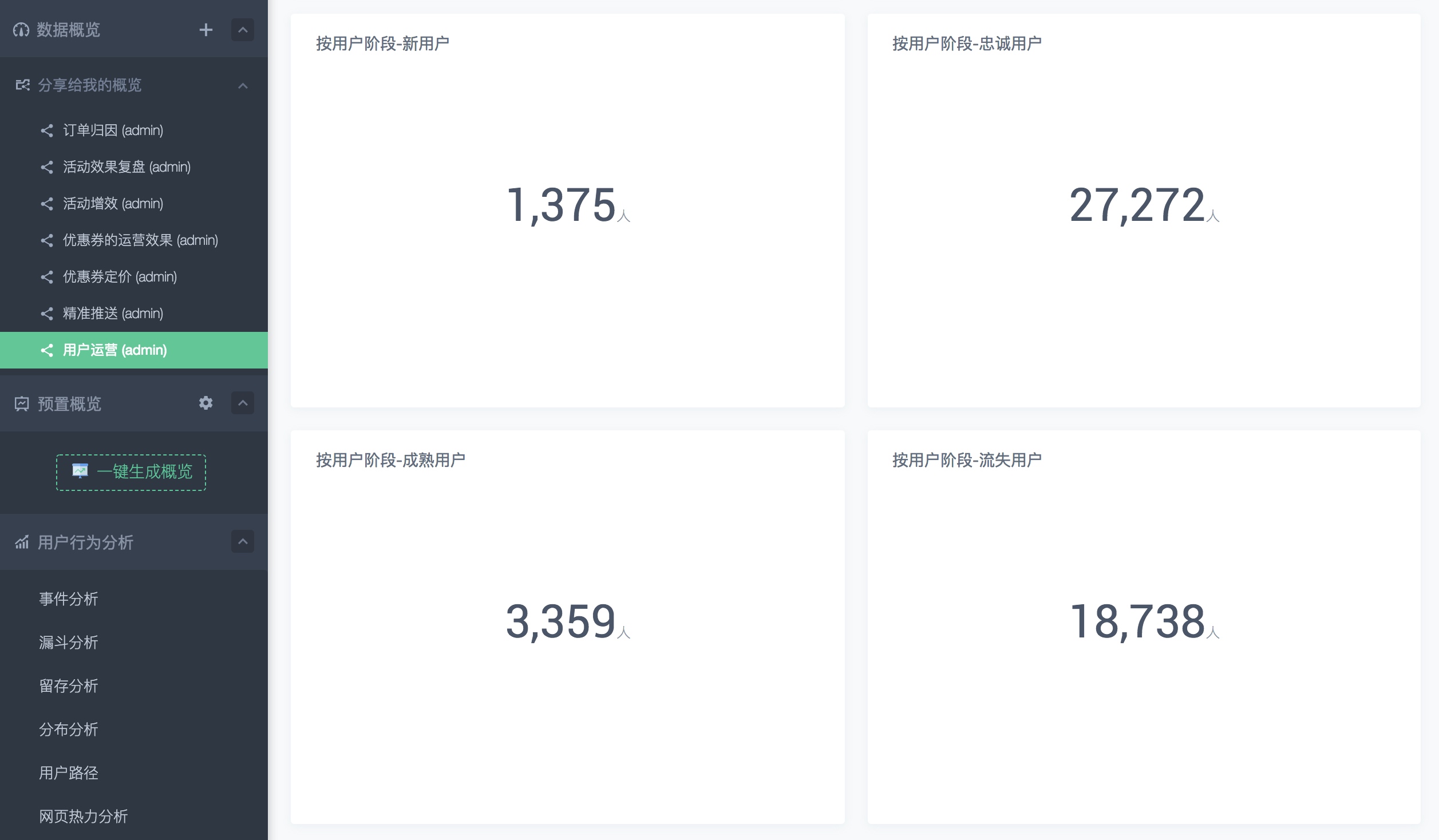
名称解释和注意事项
什么是基准时间?
基准时间,英文 "base_time",有两层含义:
- 是 “相对时间” 的 “计算基准”
- 是一个 “历史版本” 的标识
- 如 “2018-09-12 00:00:00” 可作为一个版本的标识,同时也是这个版本分群的 base_time
举例说明,在 11 月 13 日(今天)上午 10:30 创建一个规则为“最近 7 天支付订单的金额大于等于 1000 元”的例行分群,该分群应以今天的 00:00 为基准时间,计算 11 月 7 号 00:00 至 11 月 14 号 00:00 日期范围的数据。由于今天并未过完,分群创建时会先以有完备数据的最近一天的凌晨为基准时间计算一次,所以,首次计算的基准时间为 11 月 12 号 00:00,最近 7 天的数据范围为 11 月 6 号 00:00 至 13 号 00:00(最近 7 天)。第二次计算的基准时间为 11 月 13 号的 00:00,数据范围为 11 月 7 号 00:00 至 11 月 14 号 00:00。
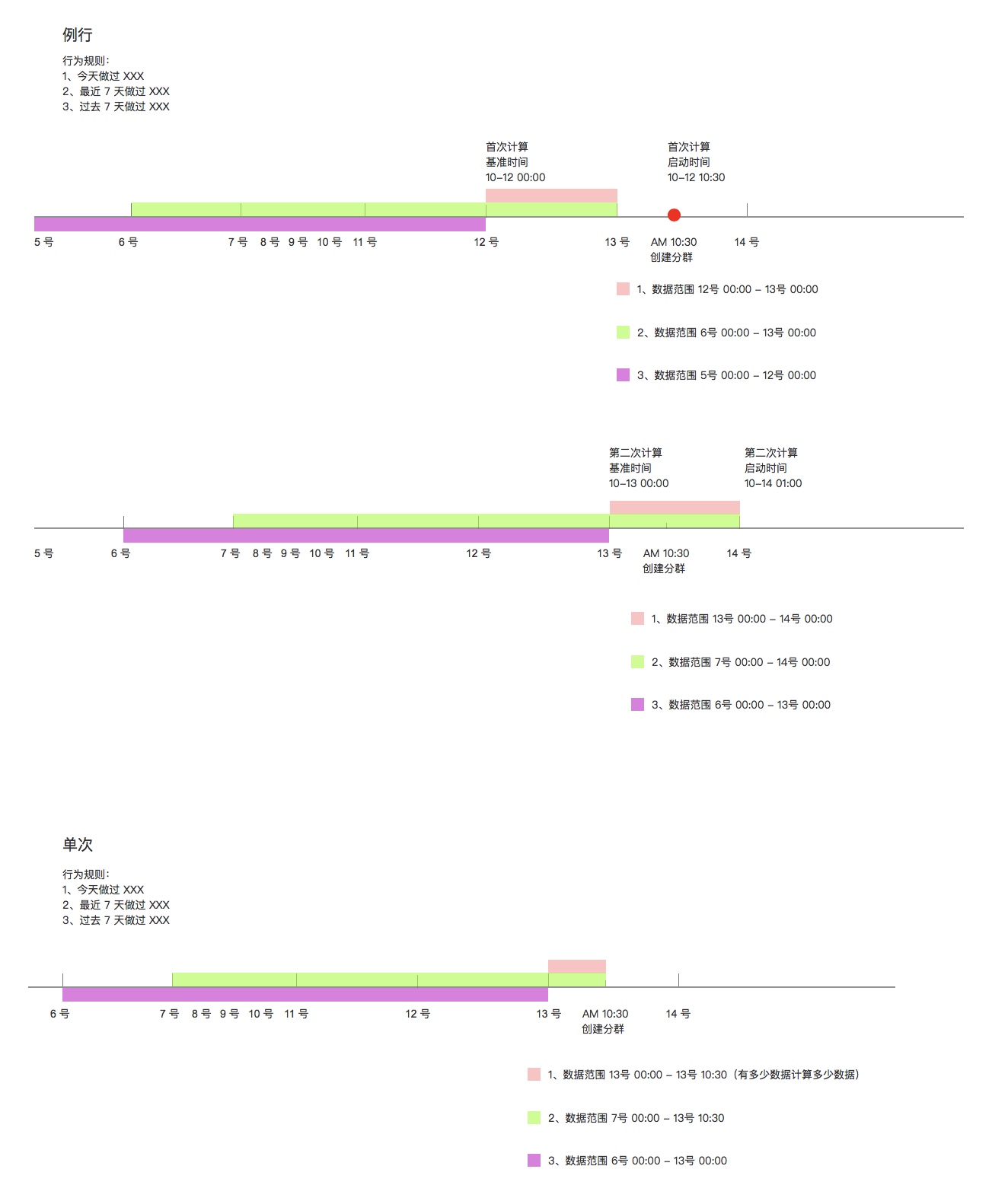
什么是计算周期?
计算周期是分群计算的时间间隔,分为单次和例行。
单次:每次手动执行产生最新结果,进行一次数据的计算。
例行:分群以每日凌晨为基准时间计算结果(需要等待完备的数据,启动时间会比基准时间晚 1 小时左右。首次创建时,会以最近一次有完备数据的日期为基准时间计算),目前支持按天为周期计算,后续更新将支持到小时、周、月级别。
上传文本的内容和格式
上传的文件是一个文本文件,每行包含一个 distinct_id(这里 distinct_id 的选择,应当与埋点、数据导入时的选择一致。如有疑虑,请咨询神策数据技术支持)。
文件内容示例:
user1 asdf2 mike98 aaa,bbb
注意,文件并不是 CSV 格式,例如 "aaa,bbb" 会被当做 “一个”ID 处理,而非两个。
这里的准则是:每行数据(\n分割),都会被当作一个 ID 处理。
行为规则条件描述能力的强化
对比 1.12 及之前版本,1.13 版本对行为规则条件描述能力进行了如下强化:
- 支持规则之间、筛选条件的任意嵌套
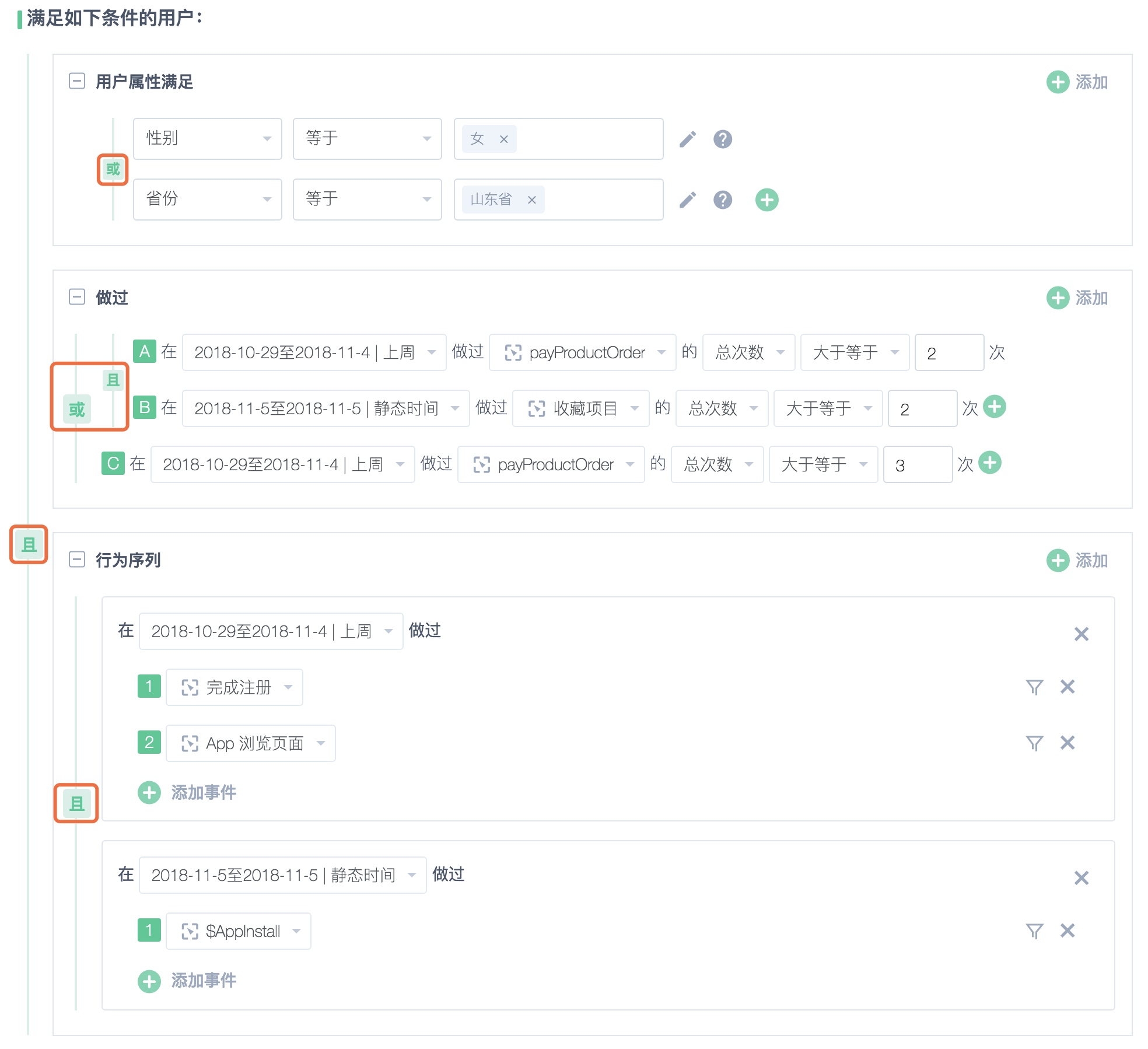
- 事件发生次数的匹配规则和数值类型属性的匹配方式补全为:等于、不等于、小于、小于等于、大于、大于等于、区间
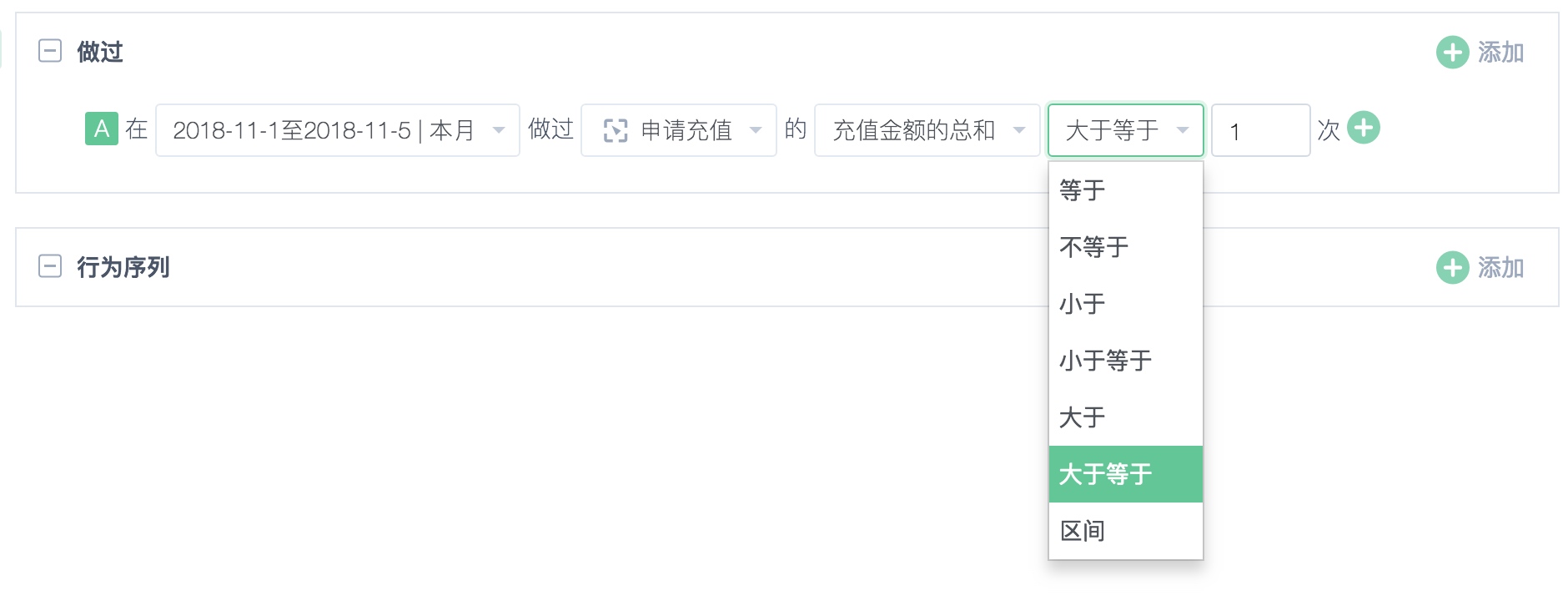
- 时间和日期类型属性的匹配方式支持绝对时间、相对当前时间点、相对当前时间区间和相对事件发生时间
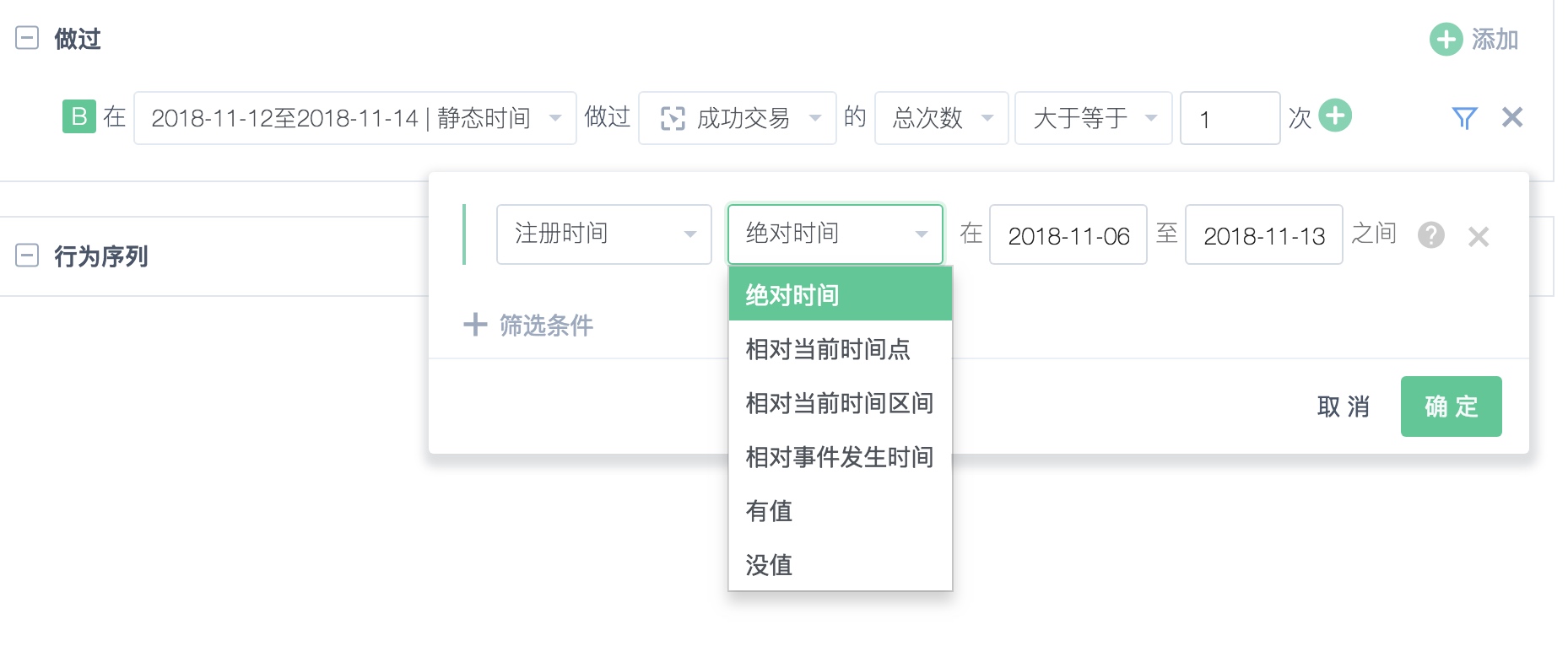
- 支持事件属性的统计值作为分群指标,可选择:总和、均值、最大值、最小值
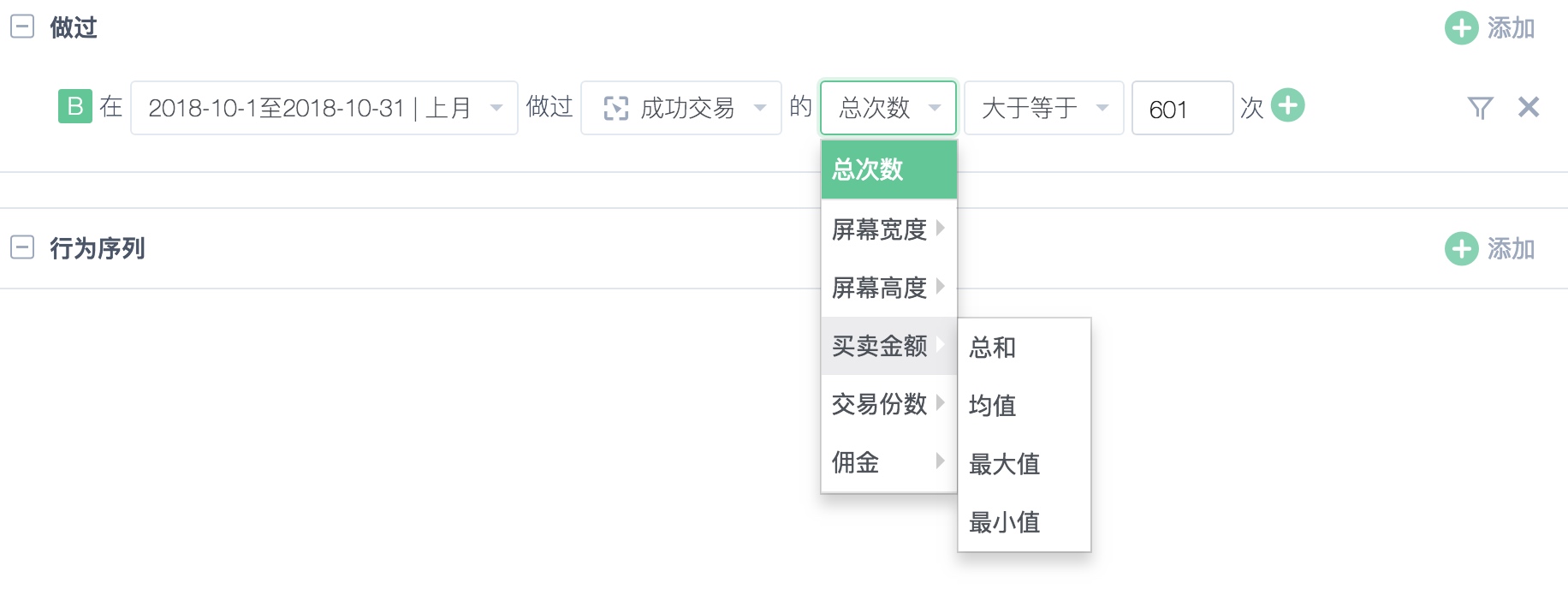
- 支持选择虚拟事件
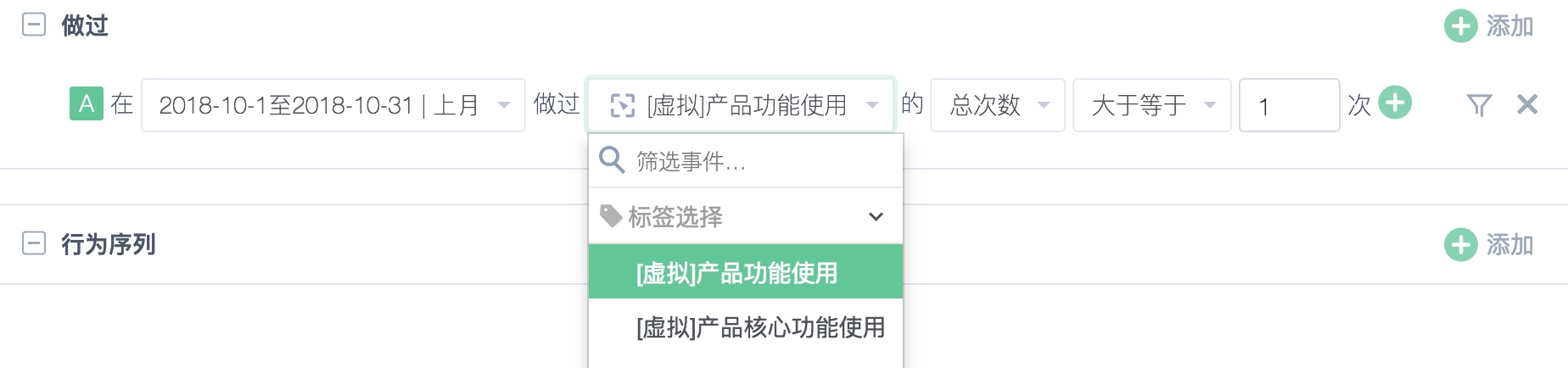
创建的个数限制
分群个数上限默认为500个。
失败和计算中的使用
单次分群若计算失败,在分析页面选择时不可见。例行分群计算失败,在分析页面将使用其最新一次可用的分群计算结果。
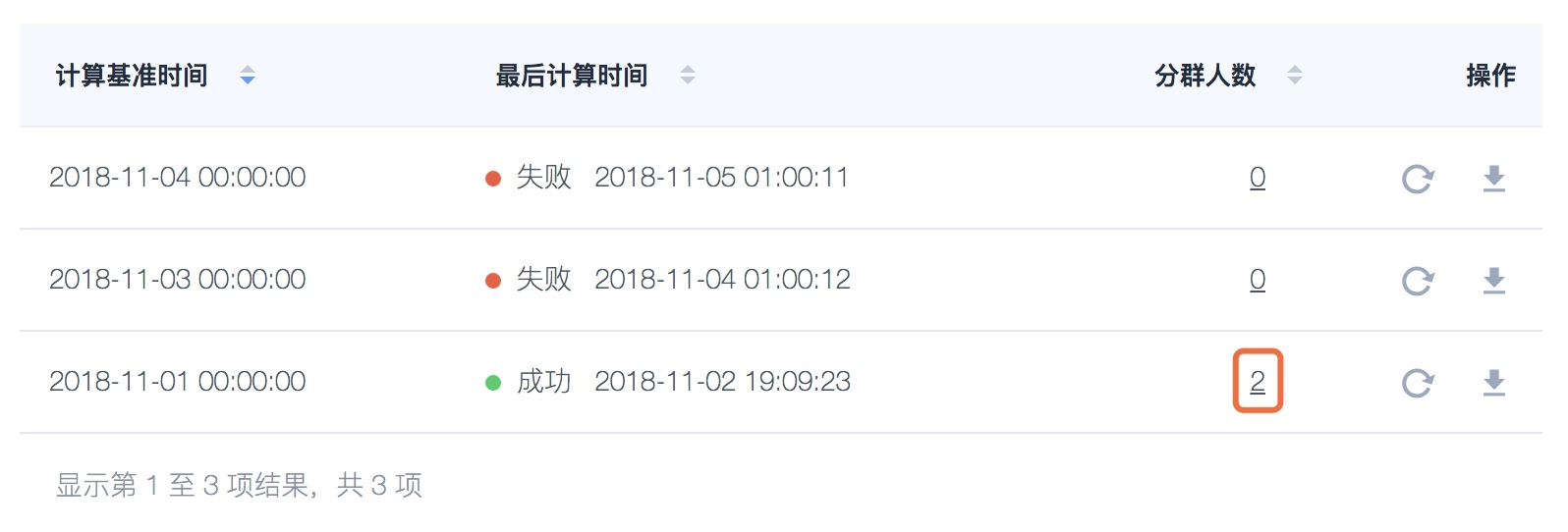
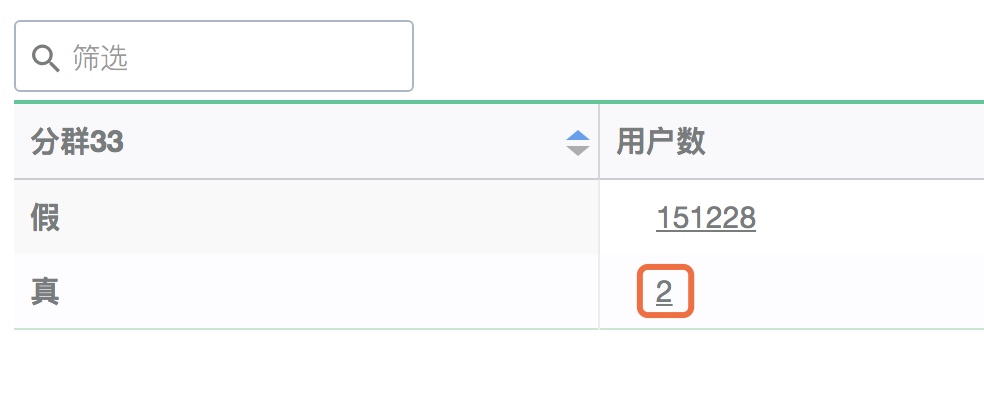
用户分群权限
角色 | 创建 | 删除 | 编辑 | 复制 | 更新重跑 | 概览查看 | 分群查看 | 分析使用 | 下载 | 暂停 | |
|---|---|---|---|---|---|---|---|---|---|---|---|
| admin | 自己创建 | ✓ | ✓ | ✓ | ✓ | ✓ | ✓ | ✓ | ✓ | ✓ | ✓ |
| admin | 他人创建 | - | ✓ | ✓ | ✓ | ✓ | ✓ | ✓ | ✓ | ✓ | ✓ |
| 管理员 | 自己创建 | ✓ | ✓ | ✓ | ✓ | ✓ | ✓ | ✓ | ✓ | ✓ | ✓ |
| 管理员 | 他人创建 | - | ✓ | ✓ | ✓ | ✓ | ✓ | ✓ | ✓ | ✓ | ✓ |
| 分析师 | 自己创建 | X | X | X | X | X | ✓ | ✓ | ✓ | ✓ | X |
| 分析师 | 他人创建 | - | X | X | X | X | ✓ | ✓ | ✓ | ✓ | X |
| 普通用户 | 自己创建 | X | X | X | X | X | X | X | X | X | X |
| 普通用户 | 他人创建 | - | X | X | X | X | ✓ | X | X | X | X |
用户查看分群模块时,无权限的功能入口隐藏或不可点击。对于分析师“编辑”入口一直存在,编辑页面中无修改权限的部分置灰显示。
注:本文档内容为神策产品使用和技术细节说明文档,不包含适销类条款;具体企业采购产品和技术服务内容,以商业采购合同为准。
